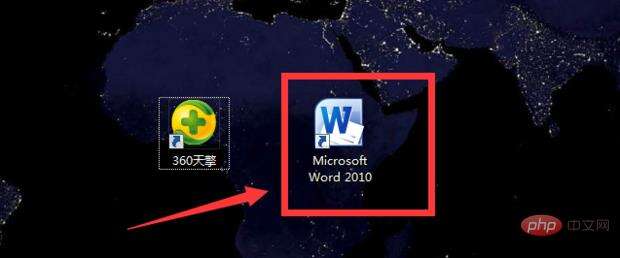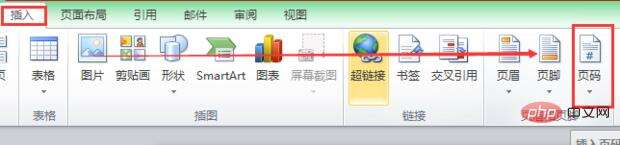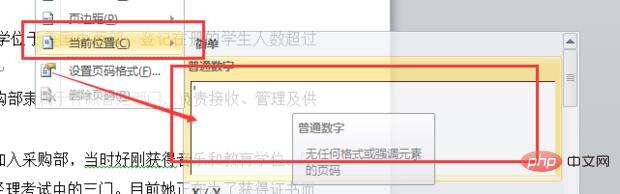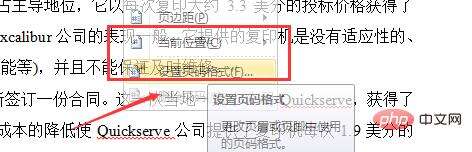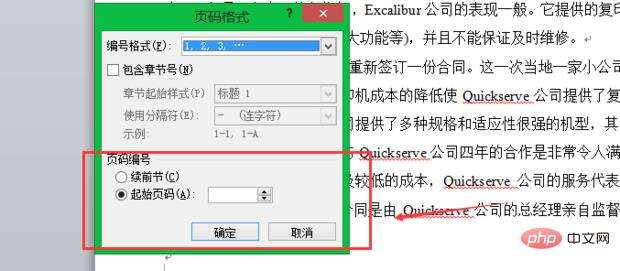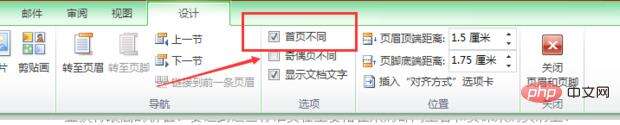word 添加页码而首页不添加
办公教程导读
收集整理了【word 添加页码而首页不添加】办公软件教程,小编现在分享给大家,供广大互联网技能从业者学习和参考。文章包含154字,纯文字阅读大概需要1分钟。
办公教程内容图文
点击菜单栏的“插入”——“页码”。
选择插入页码的位置和格式。
相关推荐:《word新手入门教程》
在“插入”选项卡下点击“页码”——“设置页码格式”。
在“页码格式”窗口将起始页码设置成0。
在“页眉和页脚工具”下选择“首页不同”确定就可以了。
可以看到首页没有页码。
但是其他页是有页码的。
办公教程总结
以上是为您收集整理的【word 添加页码而首页不添加】办公软件教程的全部内容,希望文章能够帮你了解办公软件教程word 添加页码而首页不添加。
如果觉得办公软件教程内容还不错,欢迎将网站推荐给好友。